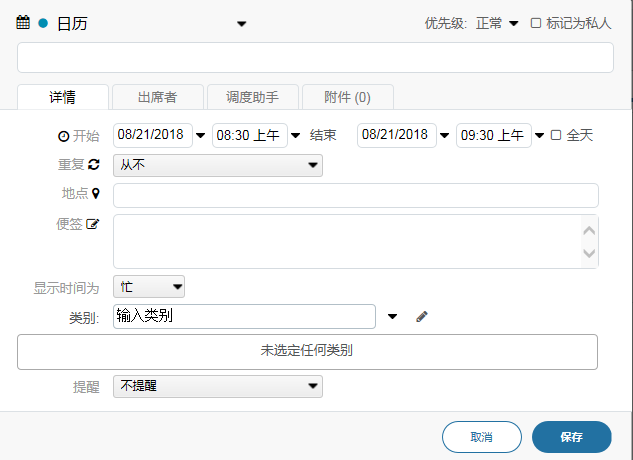
您可以使用“约会”编辑器在您的 WorldClient 日历上创建或编辑各种类型的项目。 出于简化目的,在 Webmail(有时是“事件”)中的所有这些项目都称为“约会”,即使严格来说,这些项目可能是个人约会,拥有多位出席人的会议,或者没有指定时间或地点的“全天事件”,例如生日或节假日。 此外,可将约会指定为公共或私人。 公共约会可被那些拥有共享权限来查看您日历的所有人看见。 私人约会只供您个人进行查看。 您可以从“日历选项”屏幕自定义您日历布局与功能的若干方面。
将“约会”添加到“日历”
公共约会和私人约会的创建方法完全相同。 您可以在约会创建过程中将约会指定为公共或私人。
要将约会添加到日历:
1.点击“日历”来查看您的默认日历,或选择“文件夹列表”中的日历文件夹。
3.取决于您选定的主题和日历视图。请点击“新建”、“新建事件”、“添加约会”链接或图标。 在大多数主题中,您还可以双击日期或时间段开始创建约会。
4.为约会输入“主题”。 此主题用作约会列表中的约会标题,在您可以保存约会之前需要此主题。 除日期与时间字段以外,其他所有约会字段皆可选。
5.指定约会的“开始时间”和“结束时间”,可以通过手动输入日期与时间,也可通过点击每个字段旁的箭头并使用提供的工具来实现。
6.如果该约会是没有指定开始或结束时间的“全天事件”,例如生日或节假日,那么请点击“全天事件”选择框。
7.如果您正在使用 WorldClient 主题并希望为约会添加更多详细信息,请点击“添加更多详细信息”。
8.添加附件的位置。 此项可选。
9.如果您希望发送给自己提醒邮件,请使用提醒下拉列表,来选择您希望提前多久发送提醒。
10.使用下拉列表为约会选择“优先级”级别。
11.在“将时间显示为”下拉列表中,选择: “忙碌”、“空闲”、“暂时离开”或“外出”。 这确定约会的时间空档在“调度程序”上向其他用户显示的方式。
12.使用文本区域来指定您希望包含的有关约会的任何其他细节或信息。
13.使用“类别”字段为约会指定一个或多个关键字或类别。 您可以手动输入这些内容,也可以点击向下箭头图标从预定义列表中进行选择。 点击铅笔图标来管理您的类别预定义列表。
14.如果您不希望其他人看到约会的详细信息,请点击“私人” 或“标记为私人”选框。 有权访问您日历的用户可以看见预定的私人约会,但是他们无法看见约会的任何详细信息。
15.如果您希望添加或邀请约会或会议的其他出席人,请使用“出席人”选项。 您可以使用调度助理功能来帮助您添加出席人并避免调度冲突。
16.如果您希望将此约会作为循环约会,请使用“循环”功能。(“循环”功能位于 WorldClient 主题)。 请选择每日、每周、每月或每年,您将获得与您的选择相关的其他选项列表。
17.完成后,请点击“保存”。
出席者
如果您希望在创建约会时添加或邀请出席者,请点击“出席者”选项卡。
对于每个您希望添加的出席者:
1.点击“从联系人添加”以从您的地址簿添加出席人,点击“调度安排”来使用调度程序添加出席人(在 Lite 主题中不可用),或在提供的空白处输入出席者的电子邮件地址。
2.为出席者选择此次出席是“可选”还是“必需”的。
3.默认情况下,会向您添加的每个出席者发送邀请。如果您不希望向出席者发送会议邀请,请取消勾选/清除“发送邀请”框/图标。
4.添加完出席者后,请点击工具栏上的“保存”。通过
导入/导出日历数据
您可以使用以逗号分隔值的文件来导入与导出您的约会。 Webmail 的导入与导出选项位于“文件夹”页面。
还请参阅: